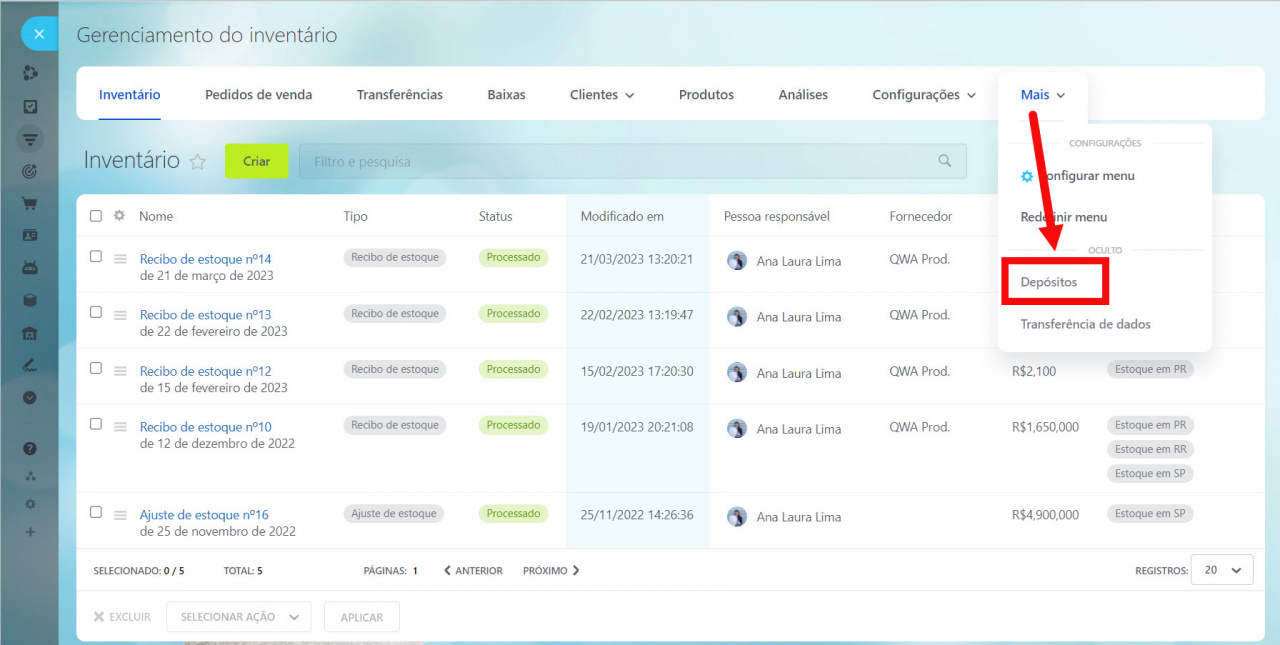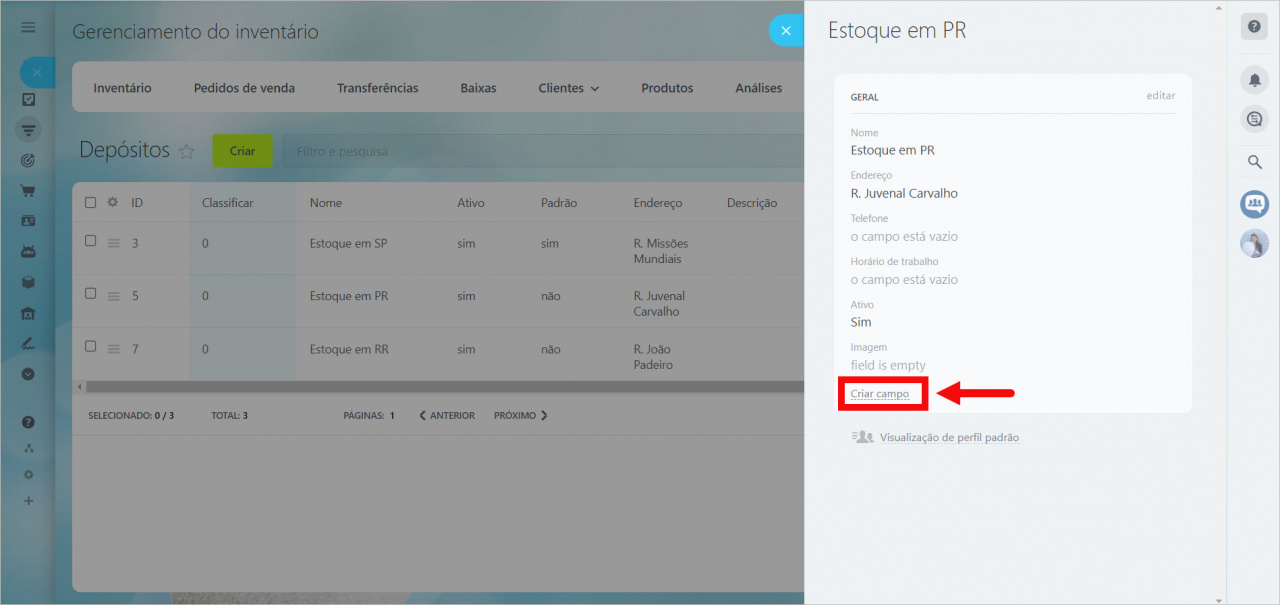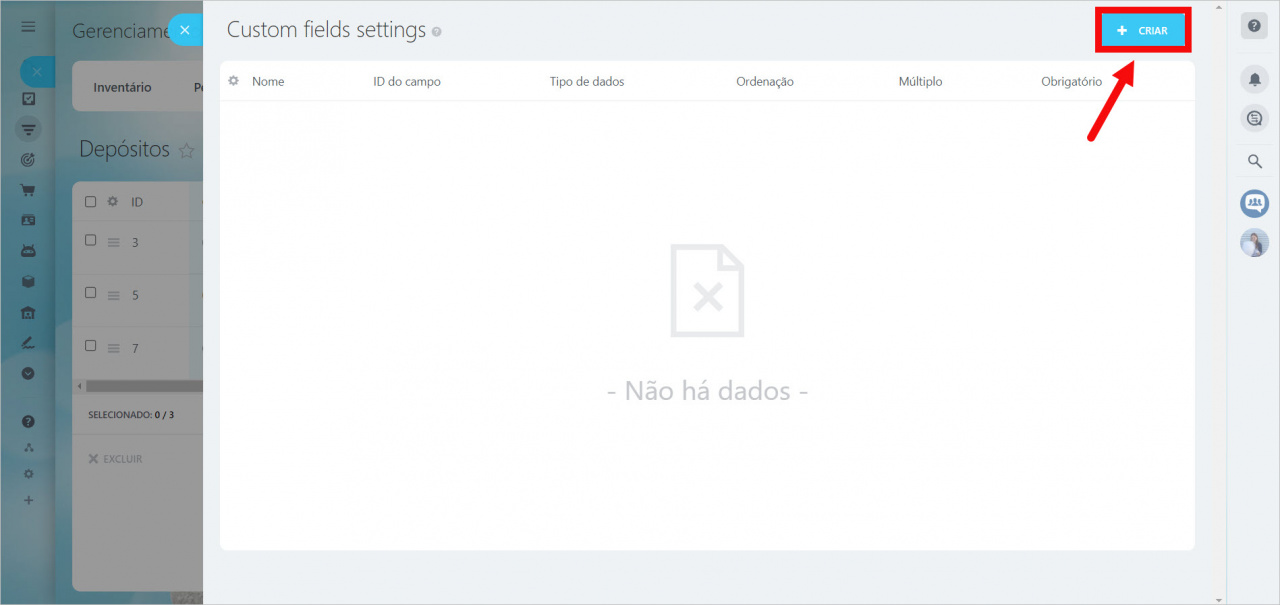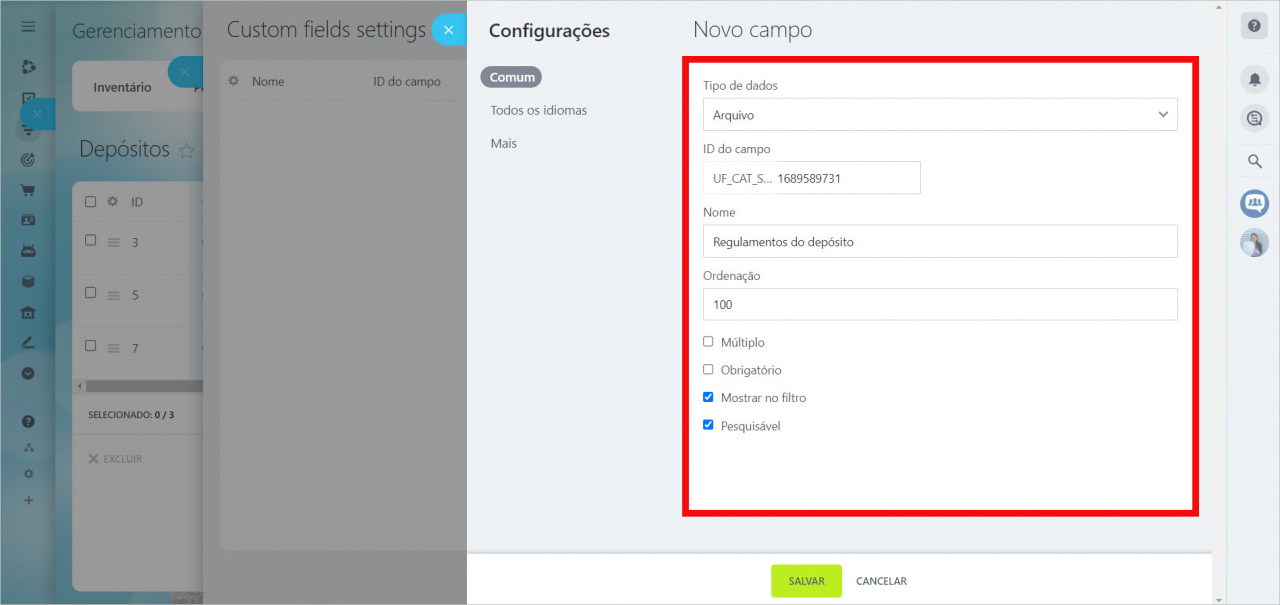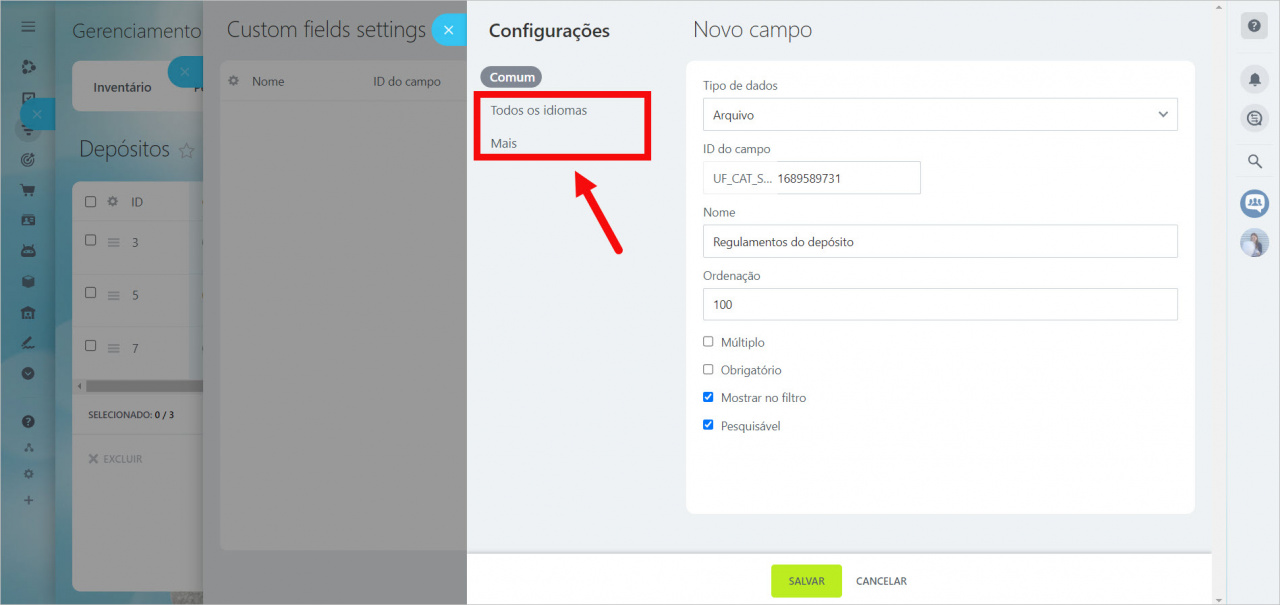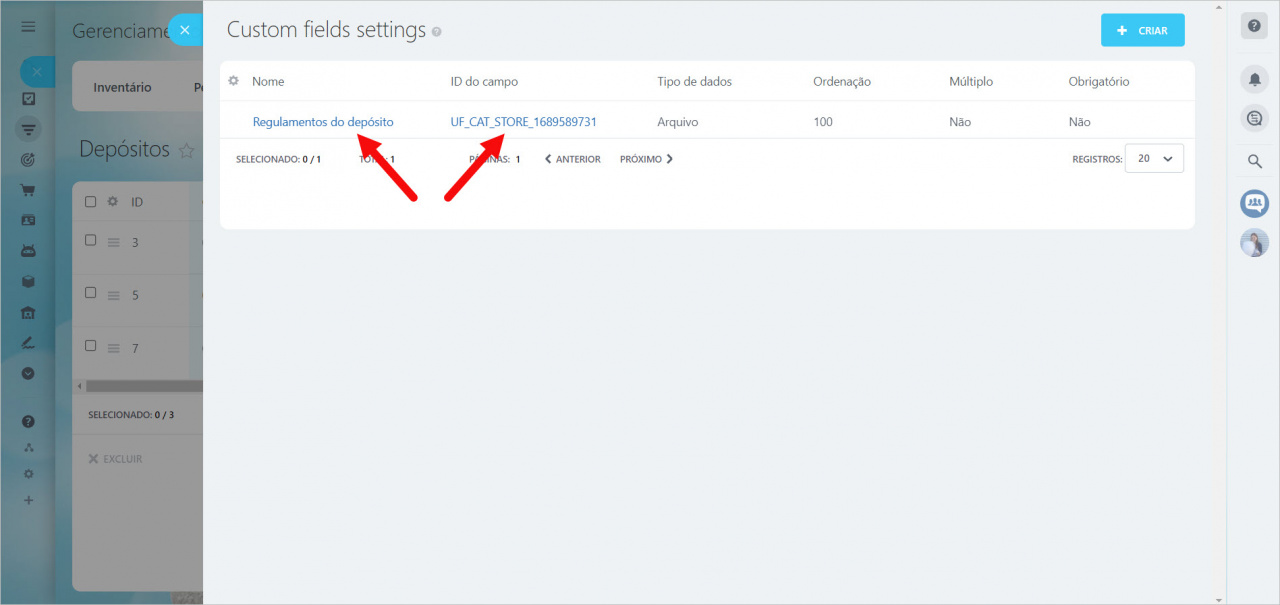No Bitrix24, você pode criar campos personalizados no cartão do depósito. Isso permite que você adicione informações adicionais sobre o seu depósito de acordo com as necessidades do seu negócio.
Exemplo: suponhamos que você tenha uma rede de lojas de roupas. Seu depósito é dividido em três grandes áreas: recebimento e expedição de mercadorias, classificação e armazenamento. Pode ser necessário enviar detalhes do trabalho neste depósito para os novos funcionários.
Cria um campo personalizado especial no cartão do depósito e anexe um arquivo com as regras e regulamentos do depósito.
Como criar um campo personalizado?
Vá para a seção de Gerenciamento do inventário > Mais > Depósitos.
Abra o cartão do depósito e clique em Criar campo.
Outra maneira de acessar as configurações de campos personalizados (custom fields settings) é clicando em engrenagem no canto superior direito da página de Depósitos.
Na janela que se abre, clique em Criar.
Selecione o tipo de dados que deseja inserir no campo.
Tipos de dados em campos personalizados
- Série - é um campo de texto.
- Vincular aos Elementos / Dicionários CRM - neste campo, você pode especificar uma empresa ou um contato do CRM.
- Money - você pode especificar um número e uma moeda neste campo.
- Vincular a usuário - neste campo, você pode selecionar um funcionário de sua empresa.
- Número inteiro / Número - tipo de campos para números.
- Data / Data/hora - neste tipo de campo, você pode especificar, por exemplo, a data e hora de recepção dos produtos no depósito.
- Verdadeiro/Falso - neste campo, você pode especificar, por exemplo, se deseja fornecer entrega de produtos do armazém para as lojas.
- Endereço - no campo deste tipo, você pode especificar o endereço do armazém.
- Link - em um campo desse tipo, você pode fornecer um link, por exemplo, para site do fornecedor de mercadorias.
- Arquivo - neste campo você pode fazer upload de arquivos, por exemplo, uma instrução sobre o funcionamento do armazém.
- Lista - é uma lista de vários valores.
- Link para seções do bloco de informação / Se vinculam a elementos do bloco de informação - em um campo desse tipo, você pode vincular o elemento, por exemplo, a um fluxo de trabalho específico.
Em seguida, configure as outras opções no formulário de campo personalizado:
- Nome - o nome de campo é exibido no cartão de depósito e na lista de campos.
- Ordenação - determina a posição do campo na lista. Quanto menor o número, mais próximo do topo da lista o campo é colocado.
- Múltiplo - esta opção significa que vários valores podem ser escritos no campo de uma só vez. Por exemplo, números de telefone ou endereços.
- Obrigatório - esta opção significa que os funcionários não poderão salvar o cartão de depósito se este campo estiver vazio.
- Mostrar no filtro - esta opção significa que você pode filtrar elementos por valor neste campo ou apenas exibi-lo em lista.
- Pesquisável - esta opção significa que o campo será indexado para pesquisa geral.
Nas guias Todos os idiomas e Mais, você pode definir configurações adicionais, por exemplo, tamanho do campo de entrada, comprimento máximo de arquivo para upload, etc.
Salve as configurações. O campo criado aparecerá no cartão do depósito.
Como editar ou excluir um campo personalizado?
Vá para a seção de Gerenciamento do inventário > Mais > Depósitos. Clique em engrenagem no canto superior direito e selecione Custom fields settings (Configurações de campos personalizados).
Clique no nome ou ID do campo para abrir suas configurações.
Na janela que se abre, aplique as alterações de configuração necessárias.
Para excluir um campo desnecessário, clique em lixeira no canto inferior direito.